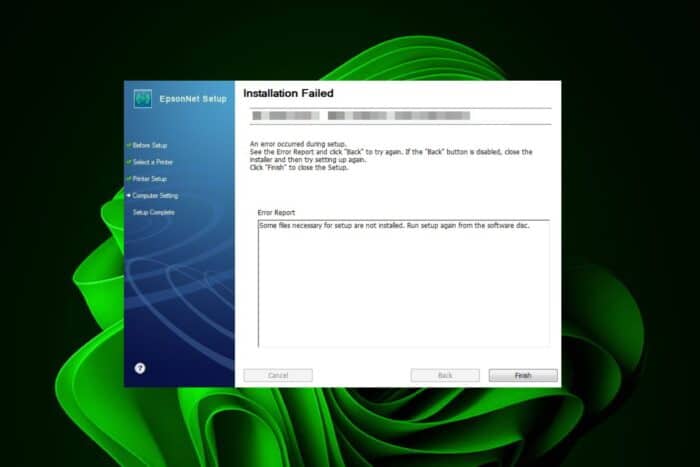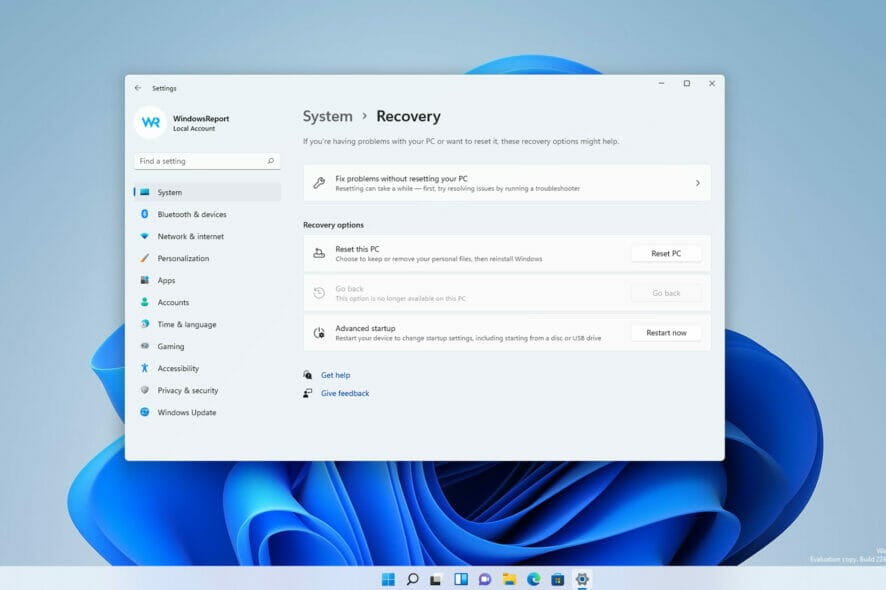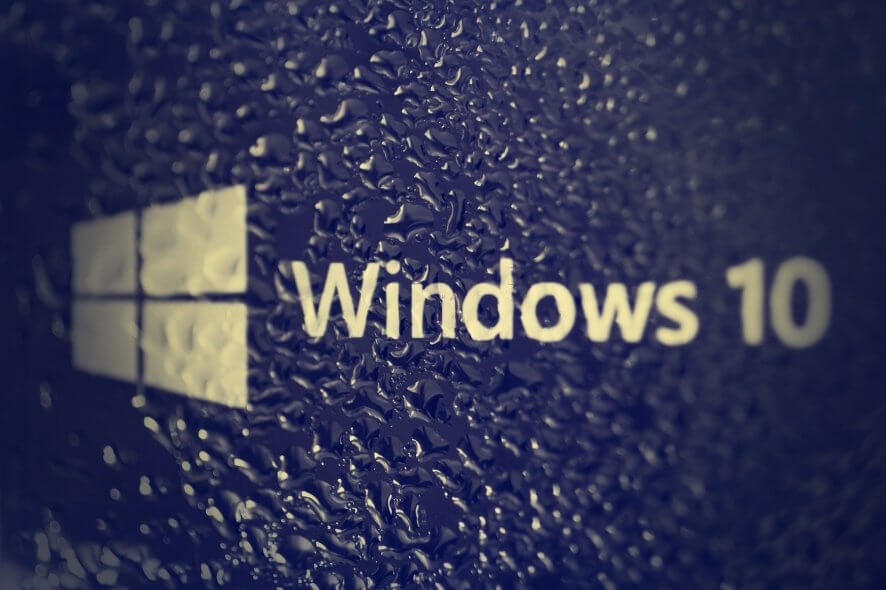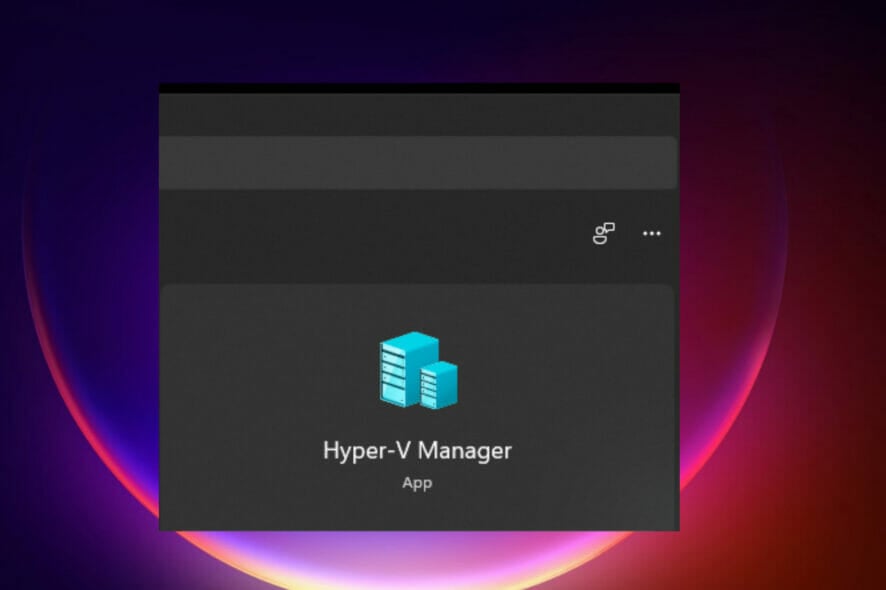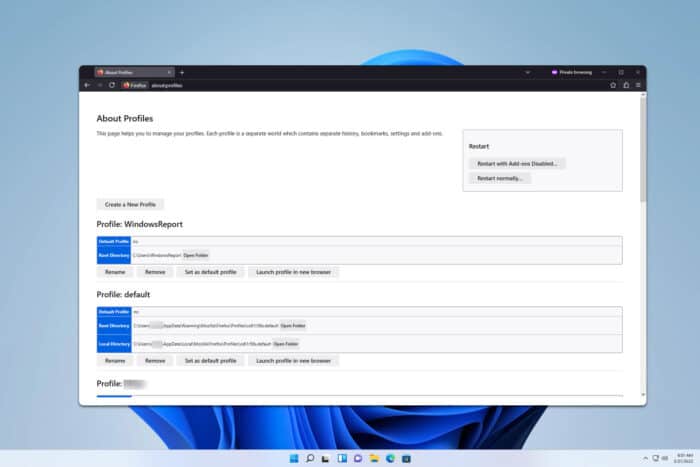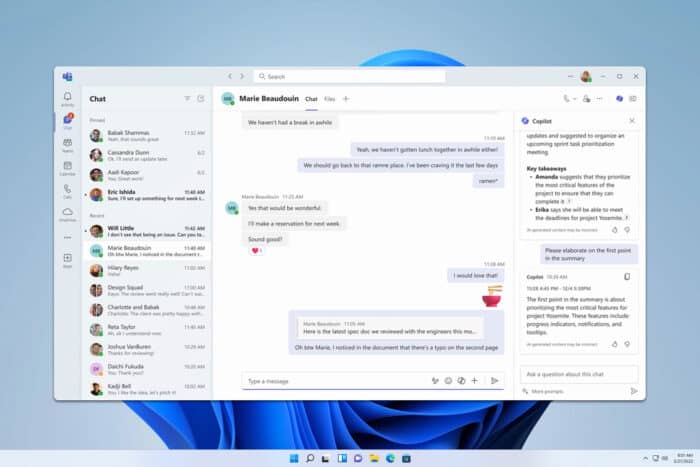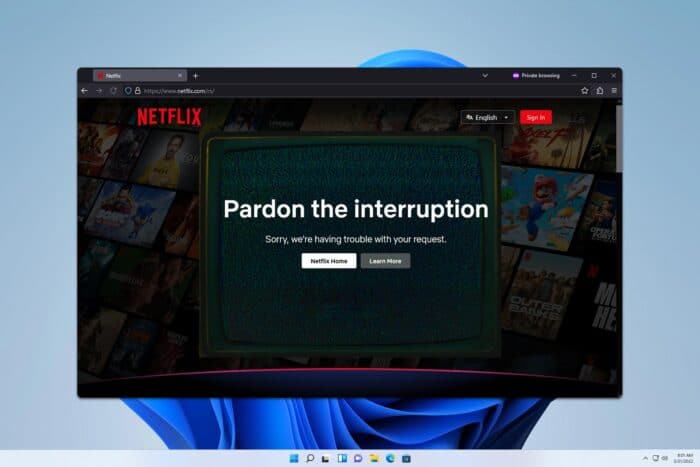Erreur 4151 d'Asus Armoury Crate : 5 façons de la corriger
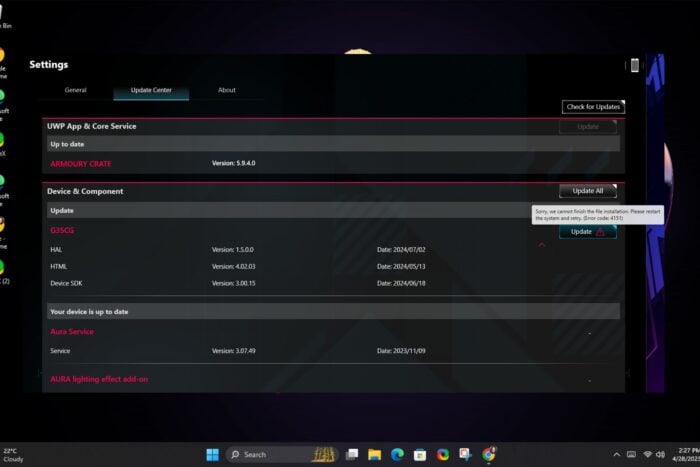 Désolé, nous ne pouvons pas terminer l’installation du fichier. Veuillez redémarrer le système et réessayer. (Code d’erreur : 4151). C’est un message d’erreur que vous pourriez rencontrer en essayant de mettre à jour votre Armoury crate.
Désolé, nous ne pouvons pas terminer l’installation du fichier. Veuillez redémarrer le système et réessayer. (Code d’erreur : 4151). C’est un message d’erreur que vous pourriez rencontrer en essayant de mettre à jour votre Armoury crate.
Les erreurs d’installation d’Armoury Crate peuvent survenir si votre BIOS est obsolète, si le système d’exploitation de votre PC est obsolète ou si l’application Armoury crate a mal fonctionné.
Comment réparer le code d’erreur 4151 sur l’Armoury crate ?
1. Vérifiez les mises à jour de Windows
-
Appuyez sur la touche Windows et cliquez sur Paramètres .
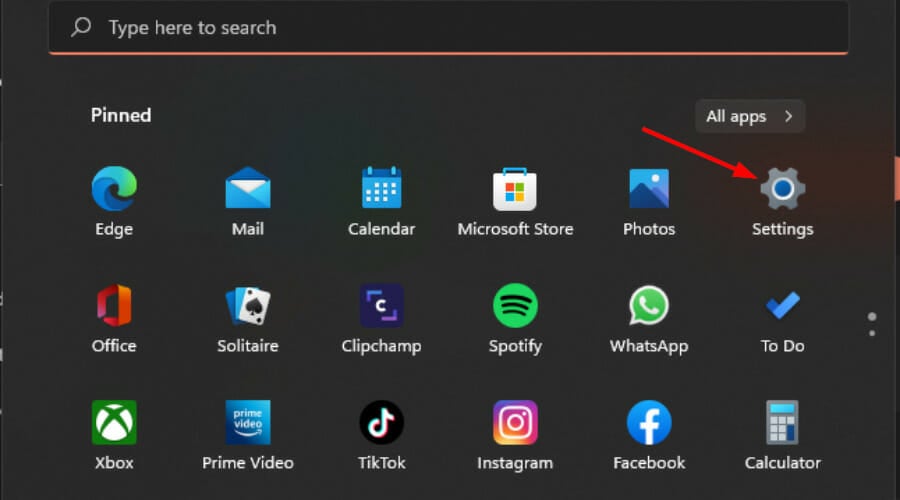
-
Cliquez sur Mise à jour Windows et sélectionnez Vérifier les mises à jour .
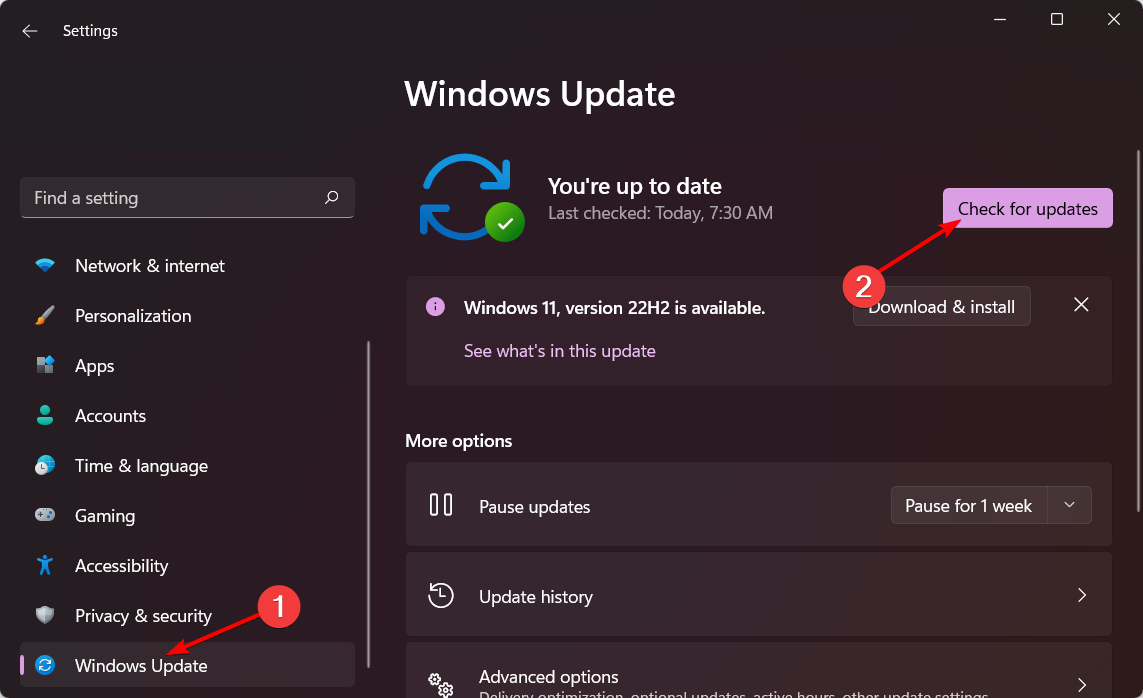
- Téléchargez et installez si disponible.
2. Désactivez temporairement votre pare-feu
-
Appuyez sur la touche Windows, tapez panneau de configuration dans la zone de recherche et cliquez sur Ouvrir dans la liste des options.
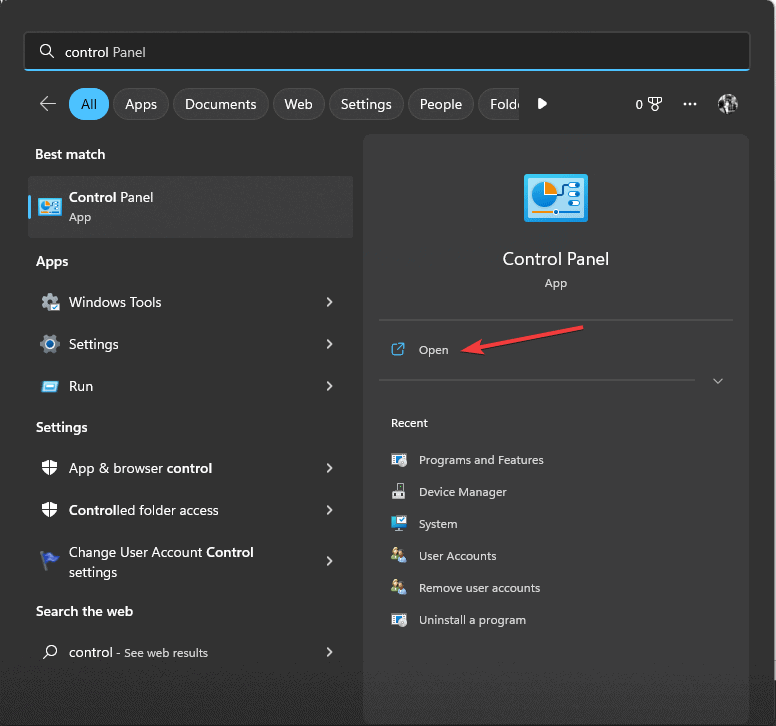
-
Sélectionnez Catégorie pour Afficher par et choisissez Système et sécurité .
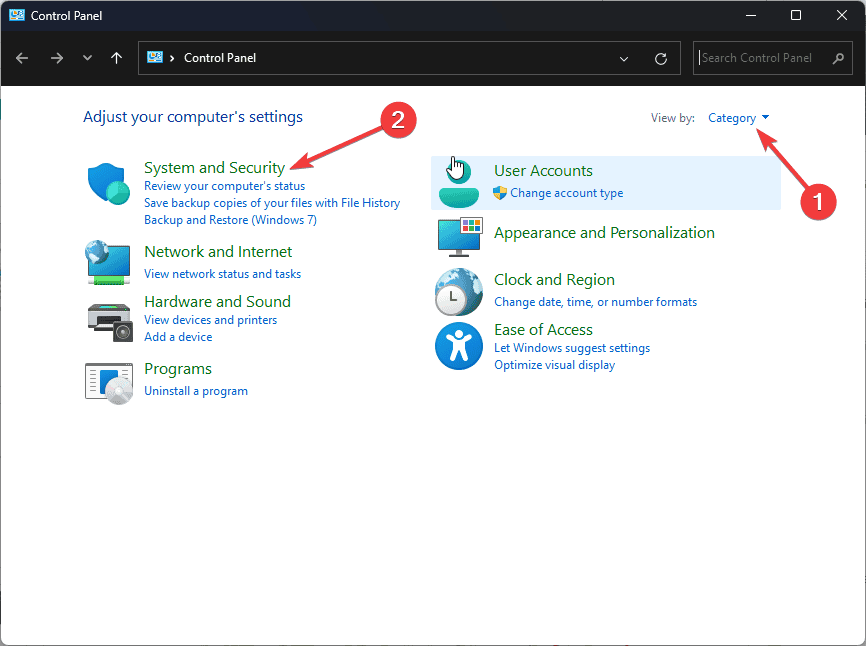
-
Sélectionnez Pare-feu Windows Defender .
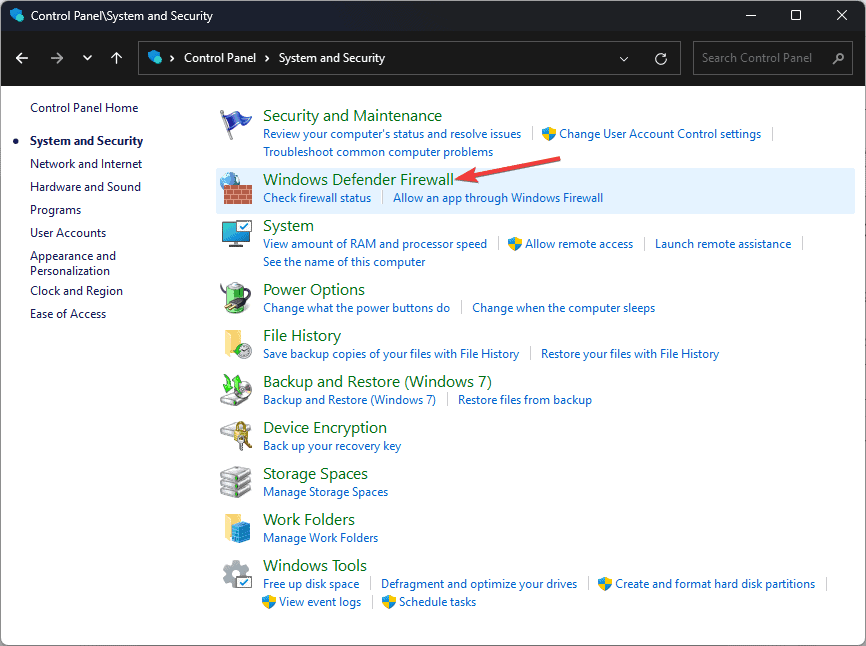
-
Cliquez sur Activer ou désactiver le Pare-feu Windows Defender .
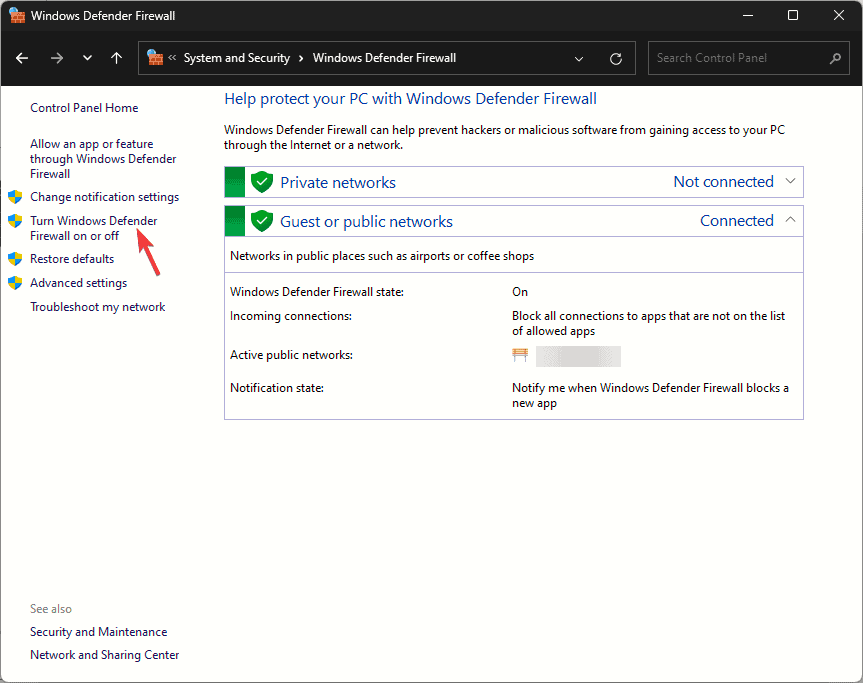
-
Maintenant, sous sélectionnez Désactiver le Pare-feu Windows Defender (non recommandé) pour les paramètres de réseau privé et paramètres de réseau public .
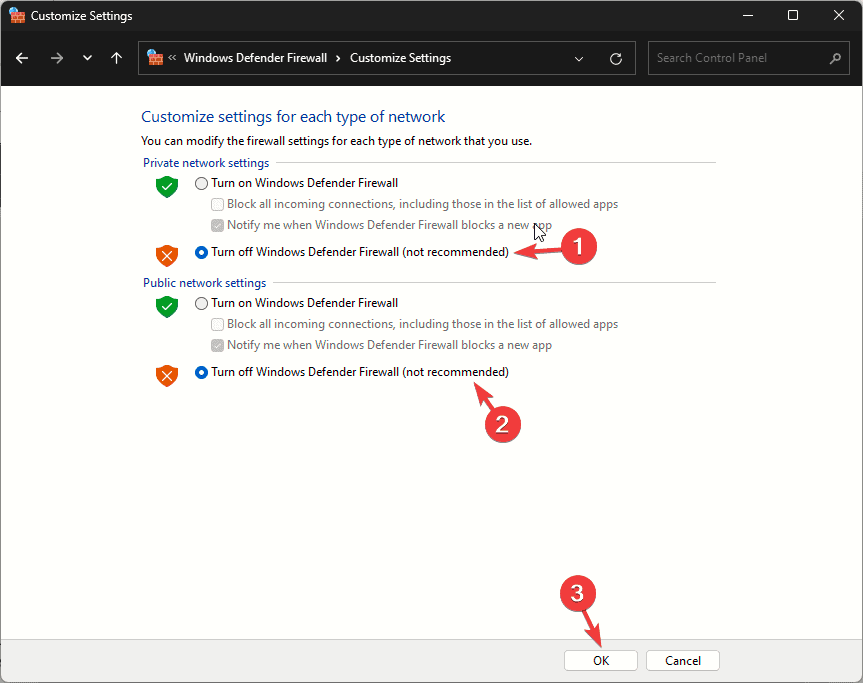
- Cliquez sur OK pour enregistrer les modifications.
3. Réinstallez l’application Armoury Crate
-
Allez dans les paramètres Windows et sélectionnez Applications > Applications installées.
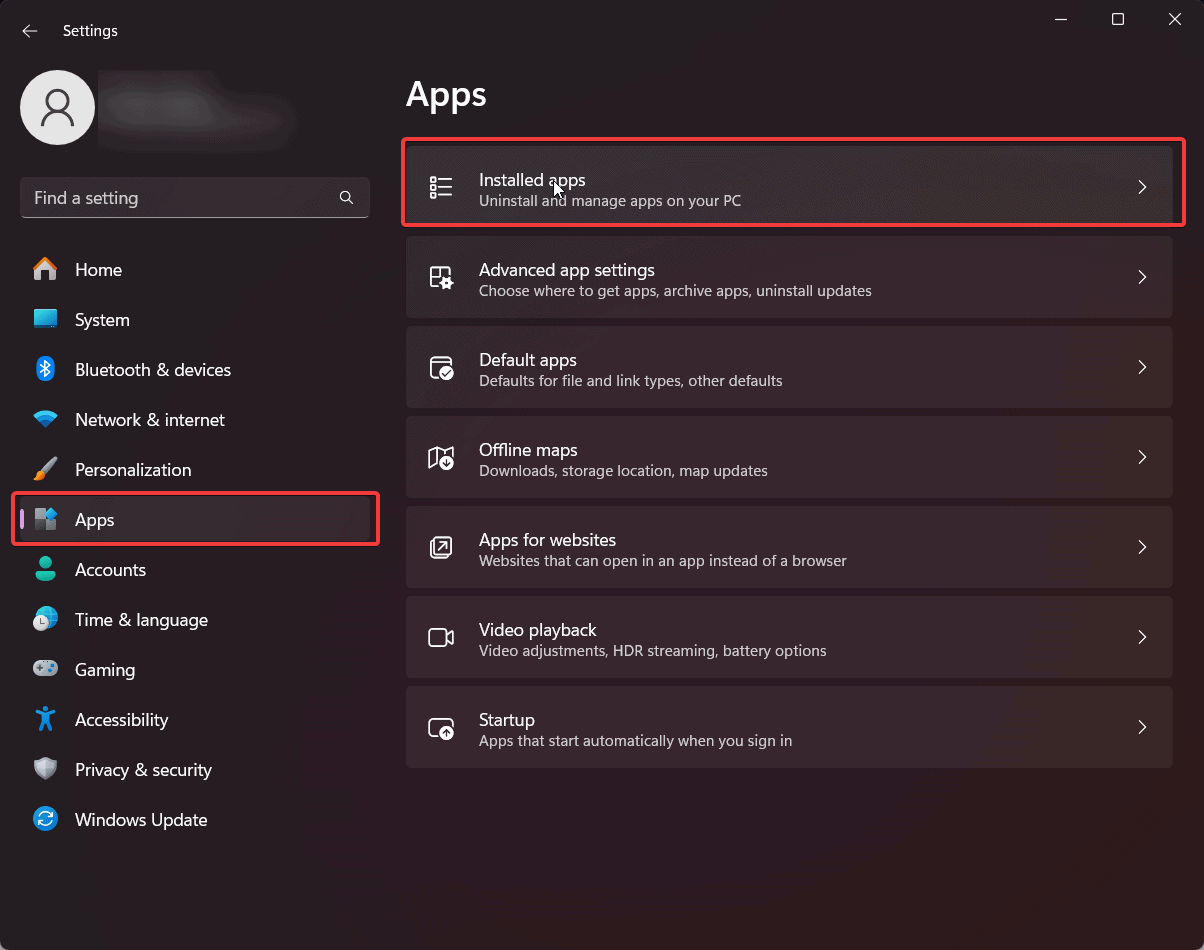
- Localisez Armoury Crate et désinstallez-le. Désinstallez également tous les logiciels associés (comme Game SDK et ROG Live).
- Visitez la page de téléchargement officielle d’ASUS Armoury Crate et téléchargez la dernière version.
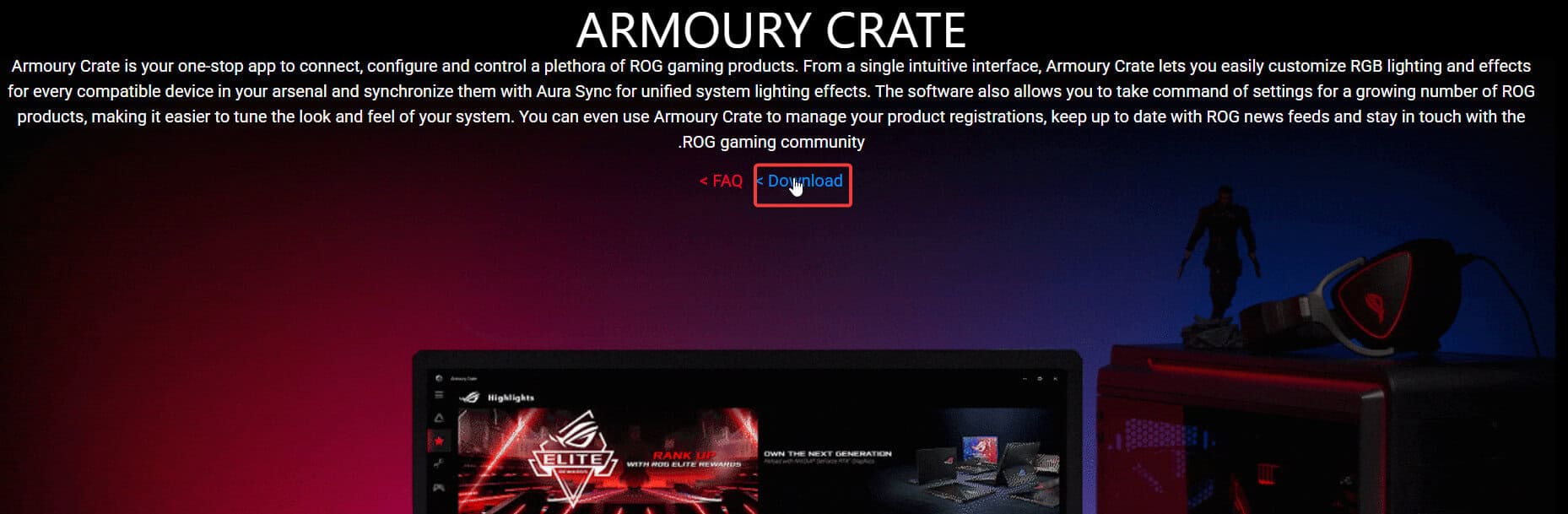
- Suivez les instructions d’installation et redémarrez votre ordinateur.
- Cliquez avec le bouton droit sur le fichier d’installation et choisissez Exécuter en tant qu’administrateur.
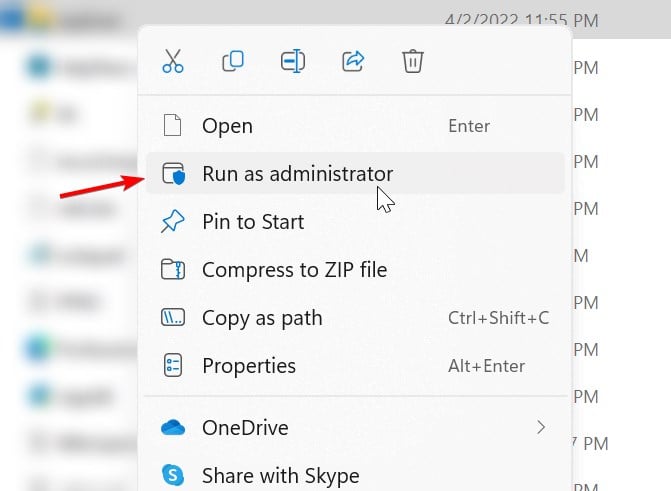
- Une fois installé, localisez le raccourci Armoury Crate et exécutez-le en tant qu’administrateur. En savoir plus sur ce sujet
- ASUS Vivobook S16 avec Ryzen AI 7 tombe à 999 $ pour le Prime Day
- Pourquoi le ROG Xbox Ally évite l’OLED — et pourquoi c’est probablement une bonne chose
- Le prix de l’ASUS ROG Ally X augmente aux États-Unis — probablement en raison des droits de douane
4. Mettez à jour le BIOS ASUS
4.1. Extraire le fichier de mise à jour du BIOS
- Visitez le centre de téléchargement officiel d’ASUS et recherchez le nom du modèle de votre carte mère.
- Cliquez sur l’option Pilote et utilitaire.
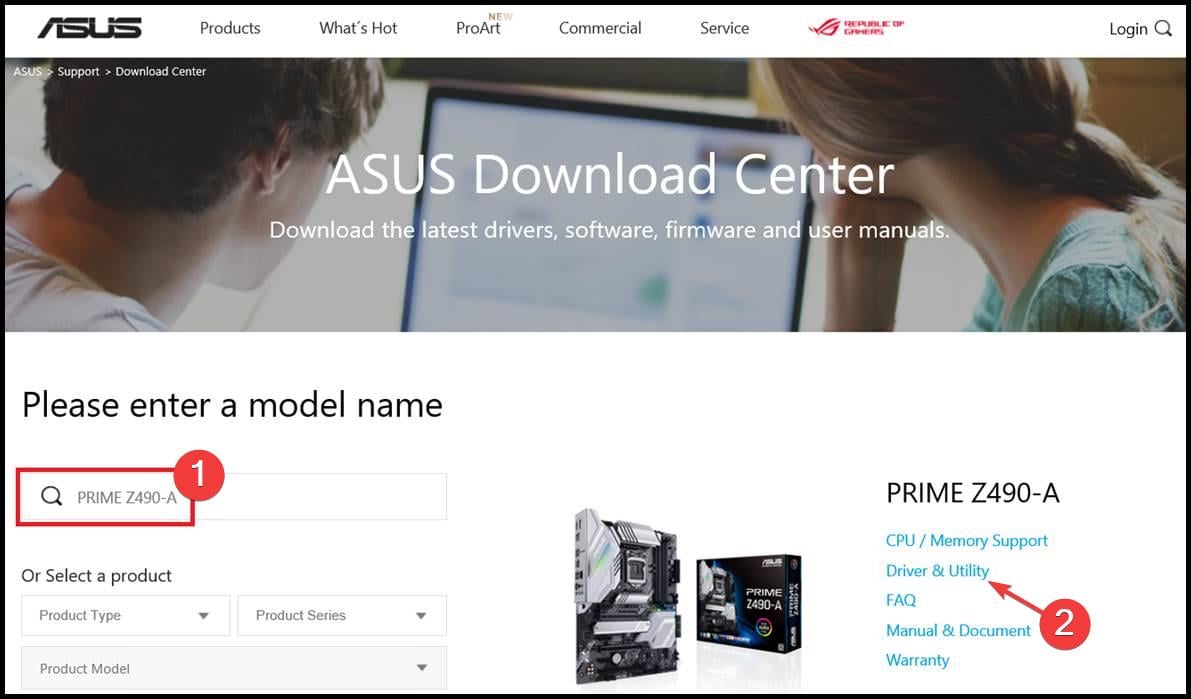
- Maintenant, sélectionnez l’onglet BIOS & FIRMWARE.
- Ensuite, téléchargez le BIOS et cliquez avec le bouton droit sur le fichier téléchargé.
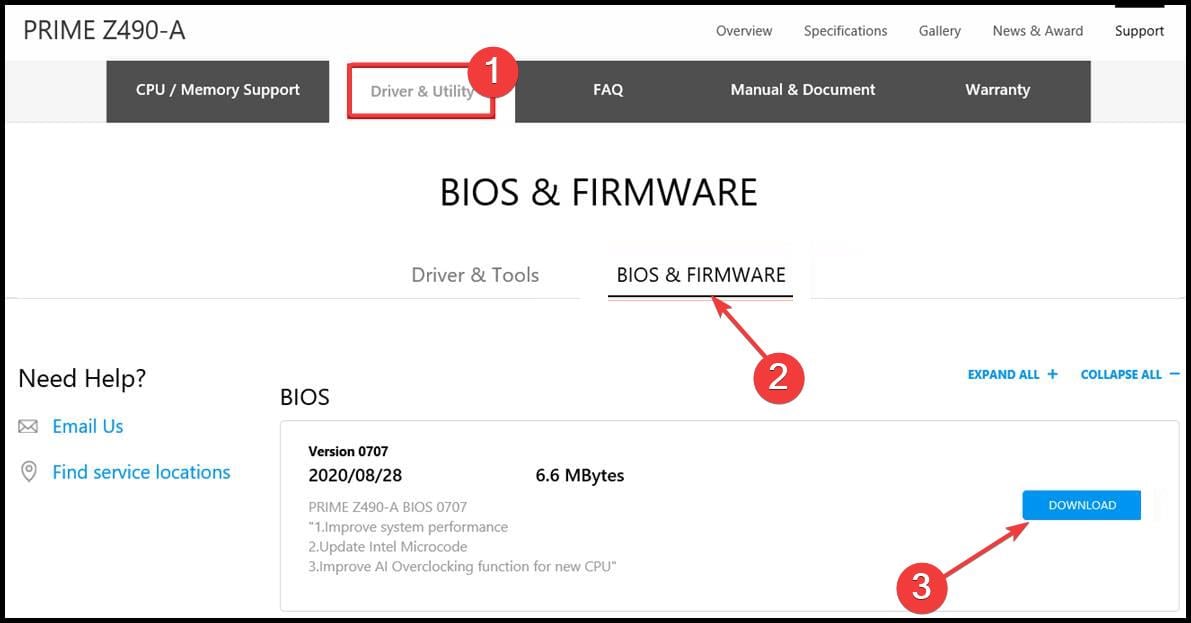
- Choisissez l’option Extraire les fichiers.
- Enfin, copiez le fichier extrait de plus grande taille sur une clé USB. Assurez-vous que la clé USB est formatée au format FAT32 avant de l’utiliser.
4.2. Utiliser l’outil EZ Flash
- Éteignez votre PC. Maintenant, allumez-le à nouveau et continuez à appuyer sur la touche BIOS (F2 ou Del) pour entrer dans le BIOS.
- Lorsque vous entrez dans le BIOS, cliquez sur l’option Mode avancé en bas de la page.
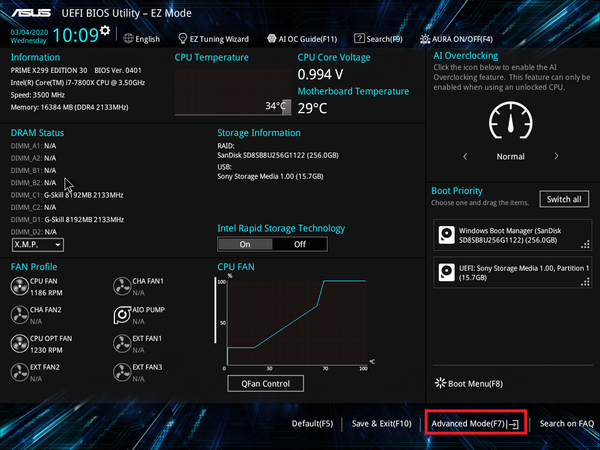
- Cliquez sur l’onglet Outils en haut.
- Maintenant, sélectionnez l’option ASUS EZ Flash Utility dans le panneau de gauche. Si vous avez l’outil ASUS EZ Flash 2, vous pouvez l’utiliser uniquement avec USB pour la mise à jour, tandis qu’ASUS Flash 3 peut utiliser à la fois USB et Internet.

- Pour utiliser la clé USB :
- Sélectionnez via périphérique de stockage sur la page suivante et cliquez sur Suivant.
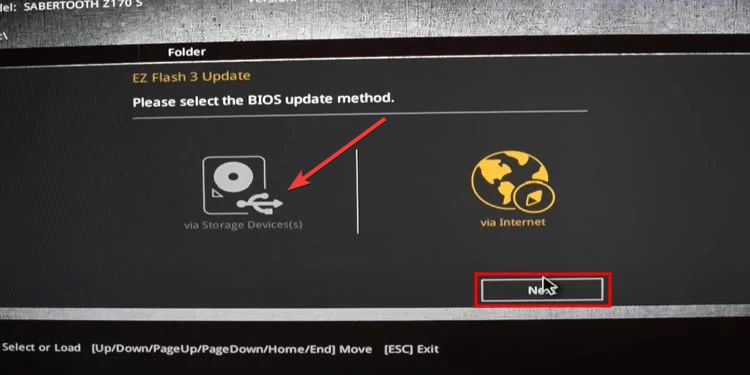
- Maintenant, choisissez la clé USB créée ci-dessus et sélectionnez le fichier de mise à jour du BIOS que vous avez extrait.
- Cliquez sur le bouton Oui lorsque la page de confirmation pour lire le disque apparaît.
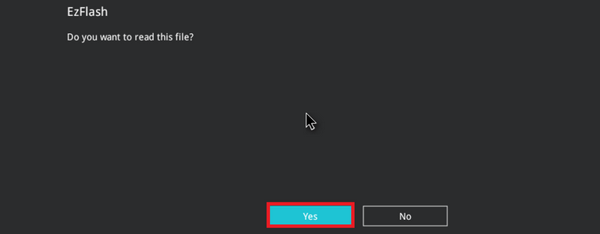
- Enfin, cliquez à nouveau sur le bouton Oui pour confirmer la mise à jour, et votre PC redémarrera lorsque le processus sera terminé.
- Si vous avez ASUS EZ Flash 3 et que vous souhaitez utiliser Internet (notez que vous ne pouvez utiliser qu’une connexion filaire) :
- Sélectionnez l’option via Internet dans Étape 4.
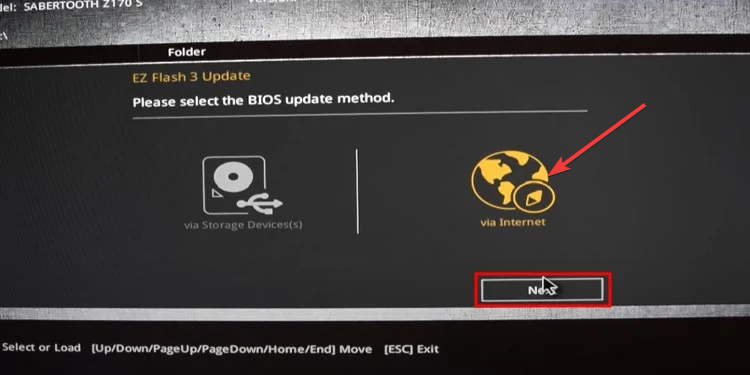
- Choisissez l’option DHCP et cliquez sur OK lorsque la page de confirmation de téléchargement apparaît.
- Ensuite, cliquez sur le bouton Oui lorsque vous êtes invité à confirmer la mise à jour du BIOS.
- Attendez la fin du processus et votre PC redémarrera.
- Enfin, notez que vous ne devez pas appuyer sur une touche ni permettre à votre PC de s’éteindre lors du redémarrage après la mise à jour du BIOS.
5. Effectuer une restauration du système
-
Appuyez sur la touche Windows, tapez Panneau de configuration, et cliquez sur Ouvrir .
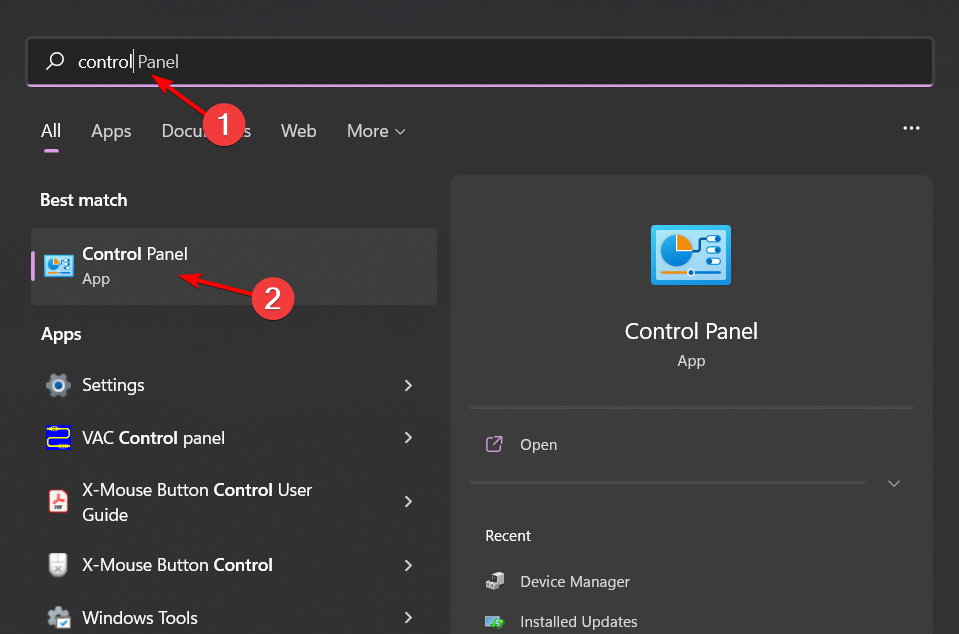
-
Sélectionnez Grandes icônes comme Afficher par et cliquez sur Récupération .
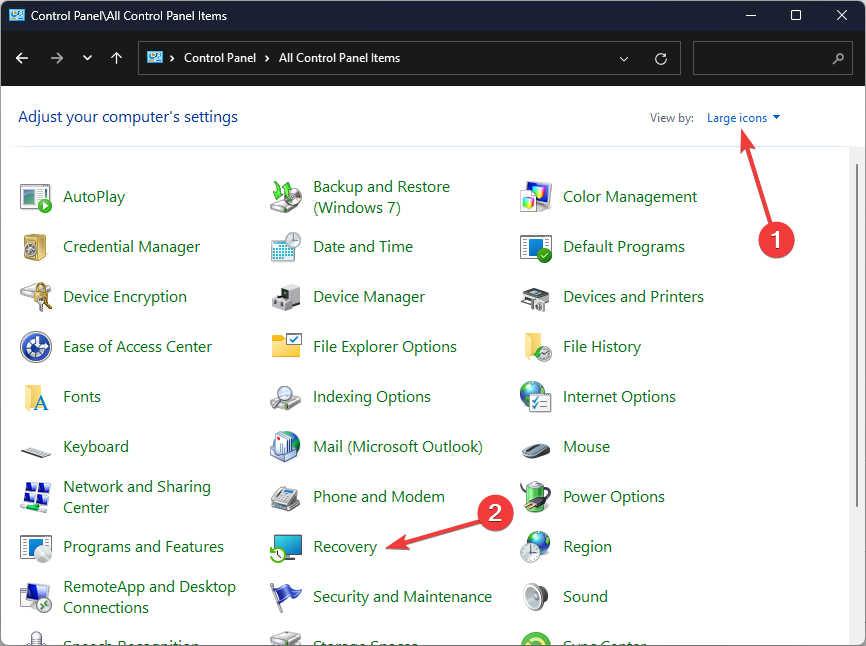
-
Cliquez sur Ouvrir la restauration du système .
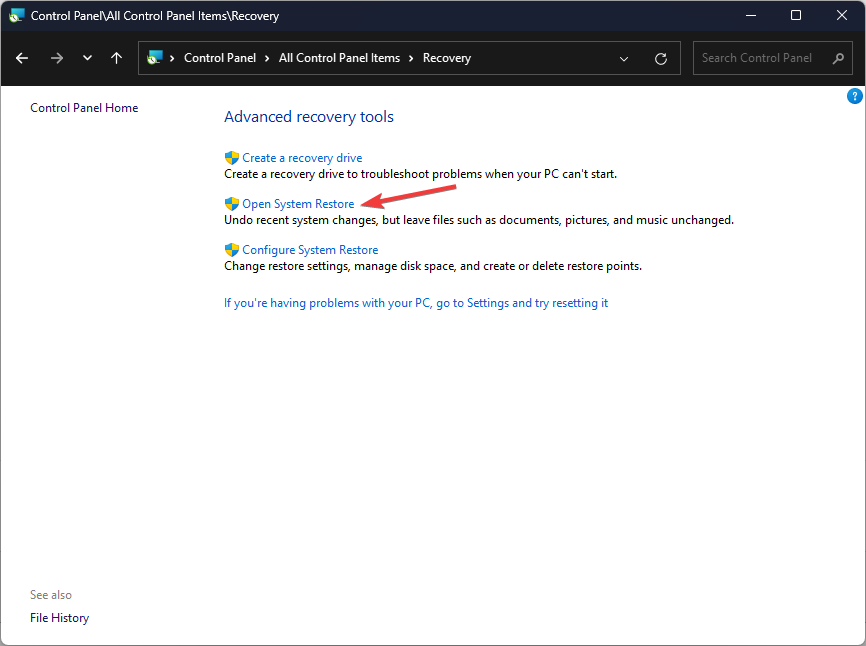
-
Sélectionnez Choisir un autre point de restauration et cliquez sur Suivant .
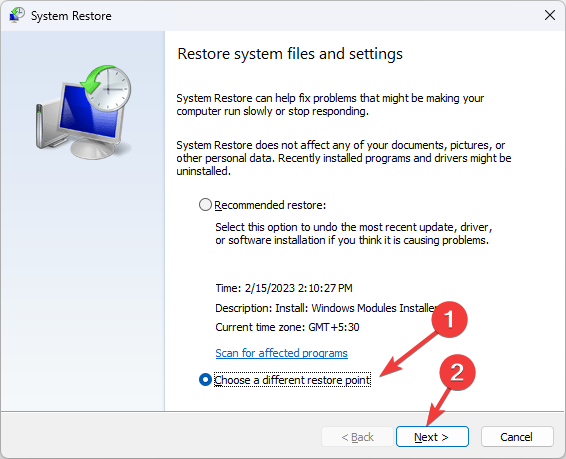
-
Maintenant, sélectionnez le point de restauration et cliquez sur Suivant .
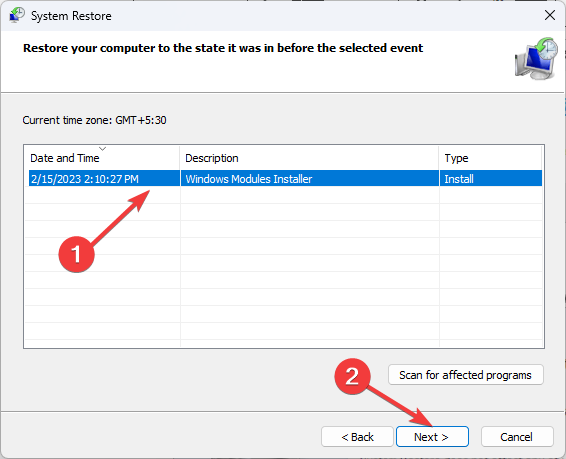
-
Cliquez sur Terminer pour restaurer les paramètres précédents, et Windows redémarrera.
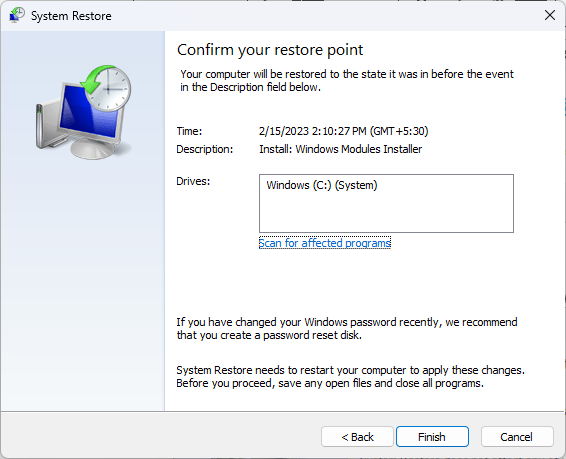
En plus de l’erreur 4151, vous pouvez également constater que l’Armoury crate continue de faire planter votre PC ou qu’il est incapable de détecter des appareils. Dans ce cas, consultez nos guides détaillés sur la façon de résoudre ces problèmes.
Inversement, vous pouvez opter pour d’autres alternatives à l’Armoury crate qui peuvent optimiser votre système tout aussi bien que l’Armoury crate mais avec moins de problèmes de performance. Avant de partir, ne manquez pas notre dernier guide sur l’erreur 4101 d’ASUS Armoury Crate pour plus d’informations.
Si vous avez d’autres solutions que vous aimeriez recommander pour cette erreur qui ont fonctionné pour vous, n’hésitez pas à les laisser dans la section des commentaires ci-dessous.